Fjärrkontroll har blivit en viktig del av hemtekniken. Insignias Fire TV smarta fjärrkontroll låter dig styra din TV och skicka röstkommandon. Med Alexa-integration kan du styra din TV utan fjärrkontrollen när du väl har ställt in den. Insignia TV, som säljs genom Best Buy och tillverkas av Hisense, kommer sannolikt att fungera med fjärrkontroller från Hisense och Toshiba TV som körs på Fire TV. Den vanliga Insignia TV-fjärrkontrollen fungerar också, men du kommer inte att kunna använda röststyrning. I den här artikeln kommer jag att förklara funktionaliteten för alla knappar på den smarta fjärrkontrollen.
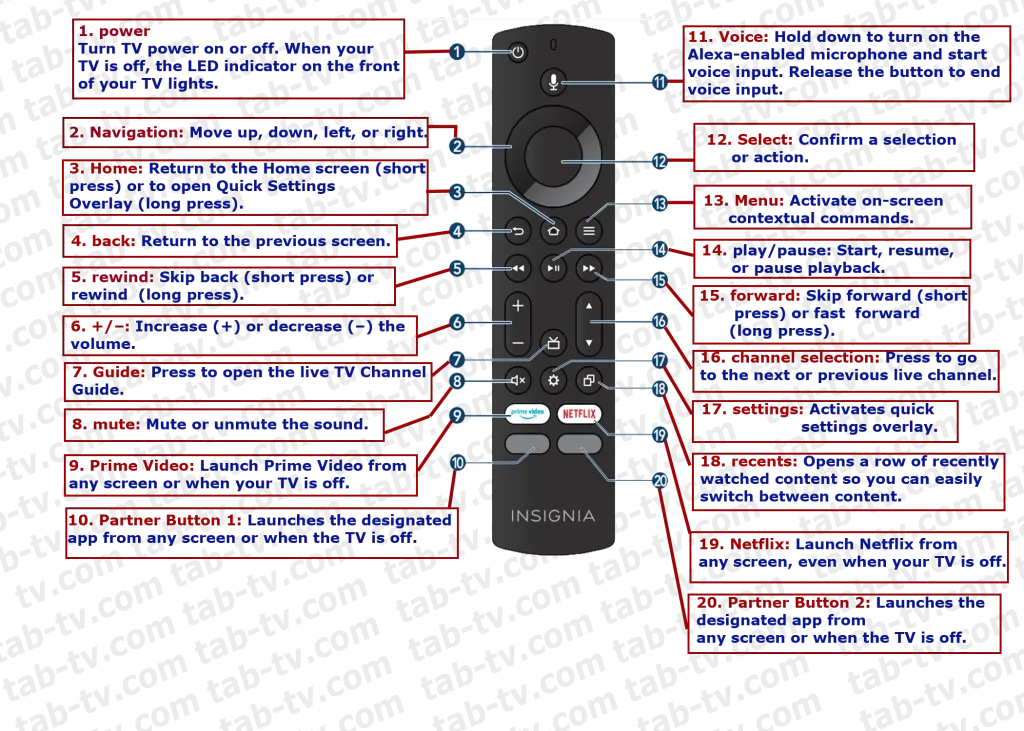
Insignia TV-knappar för fjärranvändning
- ”Ström”: Strömknapp, för att slå på eller stänga av TV:n.
- ”Navigering”: Navigeringsknapp, flytta genom menyalternativ eller flytta markören. Standardfunktion, denna fjärrkontroll har 4 knappar som sitter under kontrollcirkeln.
- ”Hem”: Den här knappen har två funktioner: Återgå till hemskärmen ( kort tryckning ), du kan återvända var som helst i menyn eller när du tittar på en video till hemskärmen. Öppna Snabbinställningar (långt tryck) , öppnar en meny med snabbinställningar som ljudinställningar, skärmstorlek, bildinställningar.
- ”tillbaka”: Återgå till föregående skärm.
- ”spol tillbaka”: Denna knapp har också två funktioner. Hoppa bakåt ( kort tryckning ) eller spola bakåt ( långt tryck ).
- ”+/–”: Ljudkontroll, kontroll som vanligt, plus öka ljudvolymen, minus sänka.
- ”Guide”: Genom att trycka på den här knappen öppnas TV-kanalinformationen. En något förlegad funktion, om du tar emot video via HDMI eller från en streamingtjänst fungerar inte knappen.
- ”mute”: Med den här knappen kan du snabbt och fullständigt stänga av TV:n.
- ”Prime Video”: Startknapp för Prime Video-appen. Streamingtjänsten startar från vilken skärm som helst, du kan också använda den här knappen för att slå på TV:n, när du väl slår på TV:n kommer den omedelbart att starta Prime Video-appen.
- ”Partnerknapp 1”: Denna knapp är gratis, men kan köpas ut av en streamingtjänst för att vara värd för sin egen genvägsknapp. Till exempel, nu är den programmerad för en HBO-lansering, om ett år kan den användas av en annan tjänst.
- ”Voice”: Röstinmatningsknappen fungerar när TV:n är ansluten till Internet. Tryck och säg ett kommando i fjärrkontrollen (den har en mikrofon), och din röst kommer att överföras till Amazon-servern, kännas igen och kommandot kommer att returneras till din TV för att utföras; säg till exempel att den ska aktivera YouTube, den här applikationen kommer att starta på TV:n.
- ”Välj”: Bekräftar valet genom att aktivera det valda alternativet på TV-skärmen.
- ”Meny”: Aktiverar TV-menyn.
- ”spela/pausa”: Den här knappen fungerar när du tittar på streamingtjänster, vilket gör att du kan pausa tittarupplevelsen.
- ”framåt”: Hoppa framåt (kort tryckning) eller snabbspolning framåt (långt tryck).
- ”kanalval”: kanalväxling
- ”inställningar”: Aktiverar snabbinställningsöverlagring
- ”senaste”: Öppnar en rad med senast tittat innehåll så att du enkelt kan växla mellan innehåll.
- ”Netflix”: Starta Netflix-appen snabbt
- ”Partner Button 2” : Denna andra programmerbara knapp är för streamingtjänster som för närvarande används för Hulu
Problem med fjärrkontrollen efter att TV:n har återställts till fabriksinställningarna
Ett utbrett problem är att ansluta en icke-original fjärrkontroll efter att TV:n har återställts till fabriksinställningarna. Originalfjärrkontrollen har Bluetooth, och när du ställer in TV:n är fjärrkontrollen ihopkopplad med TV:n. Om din fjärrkontroll inte är original och inte har Bluetooth kommer du att fastna på skärmen ”Anslut fjärrkontroll”. TV:n väntar på att Bluetooth-fjärrkontrollen ansluter; förrän du ansluter den går inte TV:n längre. Utvecklarna trodde inte att folk skulle kunna använda infraröda fjärrkontroller utan Bluetooth. Så din infraröda fjärrkontroll fungerar inte eftersom TV-initieringen är ofullständig. Du har bara ett alternativ: köp en fjärrkontroll med Bluetooth som känner igen TV:n och slutför installationen.
Insignia Fire TV-fjärrkontrollen återställer inställningarna
Eftersom Insignia TV-fjärrkontrollen är Bluetooth-aktiverad måste du para ihop den med TV:n. Du måste återställa den tidigare parningen och skapa en ny parning. Så här gör du.
- Stäng av TV:n helt; Bluetooth-modulen på TV:n måste vara avstängd; För att göra detta måste du stänga av strömmen till TV:n.
- Tryck och håll ned vänster-, meny- och bakåtknapparna samtidigt i minst 12 sekunder.
- Släpp knapparna och vänta 10 sekunder; fjärrkontrollen kör programmet för borttagning av parning.
Din fjärrkontroll är nu så bra som ny. Du kan återansluta den till din TV eller använda den på en annan enhet.
Para ihop din fjärrkontroll med din Insignia TV
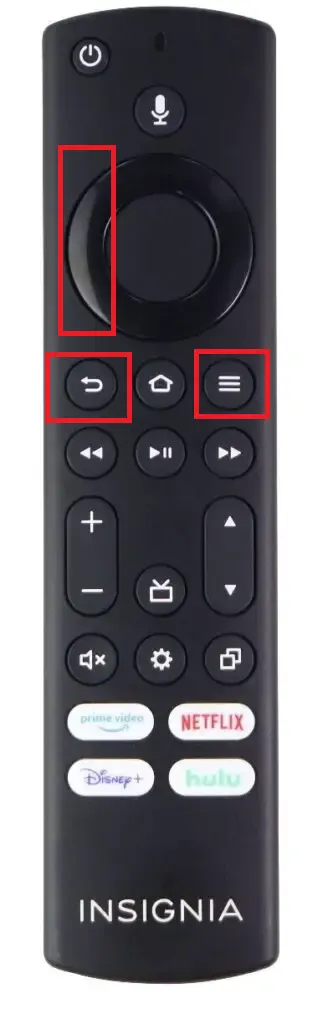
Ansluter den nya Insignia-fjärrkontrollen
Anslutning av en ny fjärrkontroll bör ske automatiskt när du trycker på valfri knapp.
Om detta inte händer, aktivera den påtvingade sammankopplingen av fjärrkontrollen och TV:n. För att göra detta, tryck på ”Hem” -knappen på fjärrkontrollen för att starta parningsinitieringsprogrammet. TV:n och fjärrkontrollen kommer att tvingas att paras ihop. Om ihopparning inte sker är fjärrkontrollen troligen redan ihopparad. Återställ fjärrkontrollens parning enligt beskrivningen ovan.
Operativsystemet Fire TV låter dig ansluta flera fjärrkontroller och lagra upp till 7 fjärrkontroller i minnet.
Det är enkelt att kontrollera om din TV kan hitta fjärrkontrollen. Ta ur batterierna från fjärrkontrollen och sätt på TV:n. Du bör se ett meddelande om att fjärrkontrollen inte upptäcktes.
Fire TV OS kan också ansluta fjärrkontroller via Fire TV-appen, men det kanske inte fungerar med Insignia TV. Kärnan i denna anslutning är att genom den startar du en sökning efter fjärrkontroller på TV:n; det vill säga TV:n går in i parningsläge, hittar fjärrkontrollen och du kan lägga till fjärrkontrollen via appen. Men det är mer komplicerat; Det är mycket lättare att göra allt samtidigt som du håller fjärrkontrollen i handen.
Ansluta en använd fjärrkontroll till en Insignia TV
Om du behöver ansluta en begagnad fjärrkontroll till en annan Insignia TV måste du starta om TV:n och ta bort Bluetooth-parningen; eftersom fjärrkontrollen är kopplad till den andra TV:n kommer den inte att ansluta. Som beskrivits ovan, tryck och håll ned de tre knapparna – vänster, bakåt och meny – i minst 12 sekunder; TV:n måste kopplas ur. Fjärrkontrollen går in i återställningsläge och tar bort parningen, sedan kan den anslutas till en annan TV. För att se till att allt görs korrekt kan du följa stegen nedan.
- Ta ur batterierna från fjärrkontrollen.
- Slå på TV: n. Efter ett tag bör du se ett meddelande om att fjärrkontrollen inte hittas.
- Sätt i batterierna i fjärrkontrollen.
- Om fjärrkontrollen inte automatiskt paras ihop med TV:n trycker du på hemknappen på fjärrkontrollen. Fjärrkontrollen kopplas ihop med TV:n och du kommer att kunna använda den.









